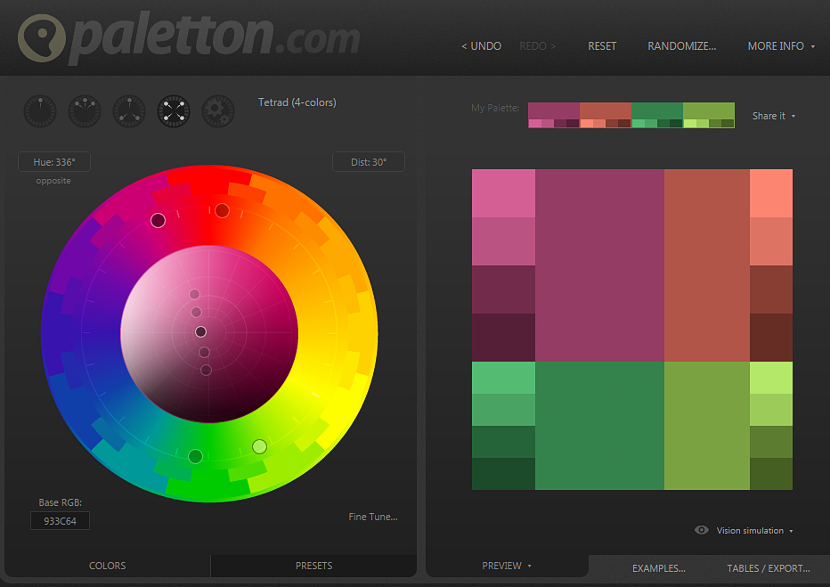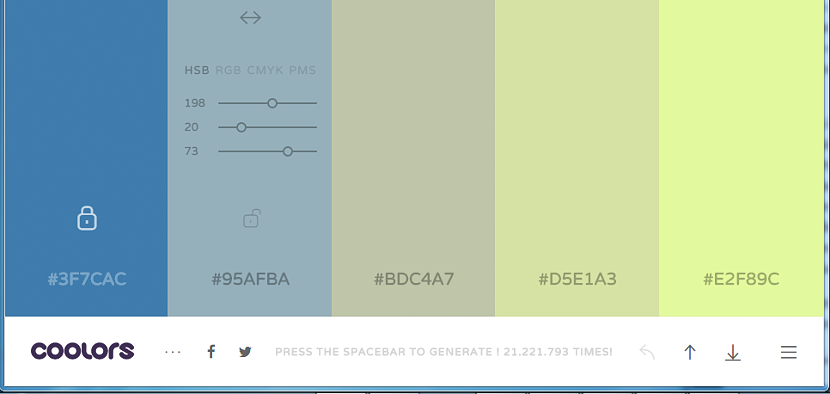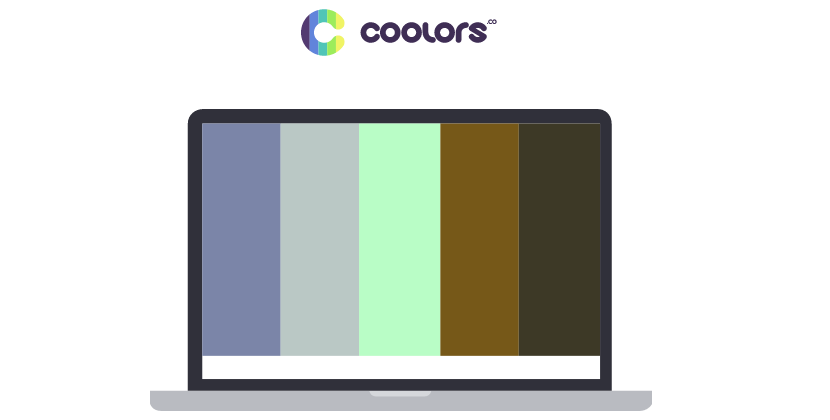
Necesitatea de a avea un anumit număr de culori poate fi excelentă pentru cei care sunt special dedicați designului grafic. În această zonă de lucru, tonalitatea unei culori poate deveni marele „element dorit” astfel încât o artă este perfect bine surprinsă în ochii altora.
În plus față de creativitatea unui grafician, această resursă trebuie să fie însoțită și de o serie de instrumente care să ne ajute să găsim cu ușurință un tip de culoare care ar putea face parte dintr-o paletă întreagă de mare pentru a fi utilizate într-o anumită activitate. Acesta este obiectivul acestui articol, deoarece vom încerca să menționăm ce fac două instrumente online atunci când ne ajută creați o paletă de culori personalizată.
Aplicații web pentru a crea o paletă de culori
Am tratat în diferite articole din Vinagre Asesino o anumită cantitate de aplicații web, ceea ce devine una dintre cele mai căutate și utilizate resurse astăzi, deoarece pentru toată lumea, îți place să lucrezi „complet în cloud”, deoarece acest lucru va evita instalarea unei aplicații în sistemul nostru de operare. Cele două instrumente online pe care le vom menționa mai jos funcționează exclusiv în browserul de internet și pot fi executate pe orice platformă de lucru cu care suntem obișnuiți.
1. Paletton: aplicație web pentru a crea paleta noastră de culori
Prima aplicație web cu care ne vom ocupa deocamdată are numele de Paletton, la care puteți accesa site-ul său oficial. Odată ce sunteți acolo, veți putea admira o gamă întreagă de culori distribuite în diferite zone și regiuni ale interfeței. Spre partea stângă toate aceste culori sunt prezentate într-o zonă circulară, în timp ce pe partea dreaptă rezultatul a ceea ce facem în zona anterioară.
Ceea ce ar trebui să facem mai întâi este să încercăm definiți numărul de culori de care avem nevoie pentru a crea o paletă personalizată, deoarece ceea ce apare în partea stângă a acestei interfețe va depinde de ea; Puteți lua ca exemplu diferitele opțiuni care sunt afișate în partea superioară a zonei circulare din partea stângă, deoarece chiar acolo există cinci pictograme care vă vor ajuta să alegeți o paletă de culori monocromatică, alta cu trei culori, patru culori și ultima pictogramă, care vă va ajuta să personalizați numărul respectiv. După ce ați definit un astfel de aspect, puteți începe să mutați fiecare dintre punctele care se află în această zonă circulară.
Veți putea observa că spre partea dreaptă, paleta de culori este structurată automat, trebuind să oprim momentul în care credem că l-am găsit pe cel care ne va servi pentru munca noastră. De asemenea, puteți accesa diferitele exemple sau șabloanele implicite pentru a alege oricare dintre ele, ceva care se găsește în partea din dreapta jos a acestei interfețe. Puteți salva sau descărca paleta creată pentru ao utiliza ulterior în instrumentul dvs. de design grafic.
2. Coolori: un instrument online pentru a crea paleta noastră de culori
Următoarea alternativă pe care o vom menționa pentru moment are numele «Coolors«, Care funcționează și în browserul de internet. După ce accesați site-ul său oficial, va trebui să alegeți butonul din partea de jos care scrie «Începeți să utilizați coolere»Deși, puteți descărca și o aplicație pentru dispozitive mobile cu iOS folosind butonul puțin mai jos.
Indiferent de opțiunea pe care o alegeți în „Coolori”, ulterior ecranul își va schimba forma și unde, veți putea vedea doar un anumit număr de benzi colorate plasate în poziție verticală. Acolo ar trebui să treceți indicatorul mouse-ului peste oricare dintre aceste benzi, moment în care vor apărea câteva opțiuni suplimentare pe care le puteți utiliza pentru a vă personaliza paleta de culori. De exemplu, de acolo veți avea posibilitatea să începeți să modificați câteva butoane glisante pentru a modifica nuanța unei anumite culori. Chiar acolo aveți și posibilitatea de a alege formatul acestor culori, care reprezintă una dintre tipurile RGB, CMYK, printre alte câteva alternative.
Dacă ați găsit nuanța perfectă, puteți utiliza pictograma lacăt din partea de jos, care va bloca practic editarea culorilor. Puteți face același lucru cu celelalte culori prezentate mai jos; când ați terminat, trebuie doar să utilizați săgețile situate în partea din dreapta jos, ceea ce vă va ajuta să salvați selecția sau să le descărcați pe computer.